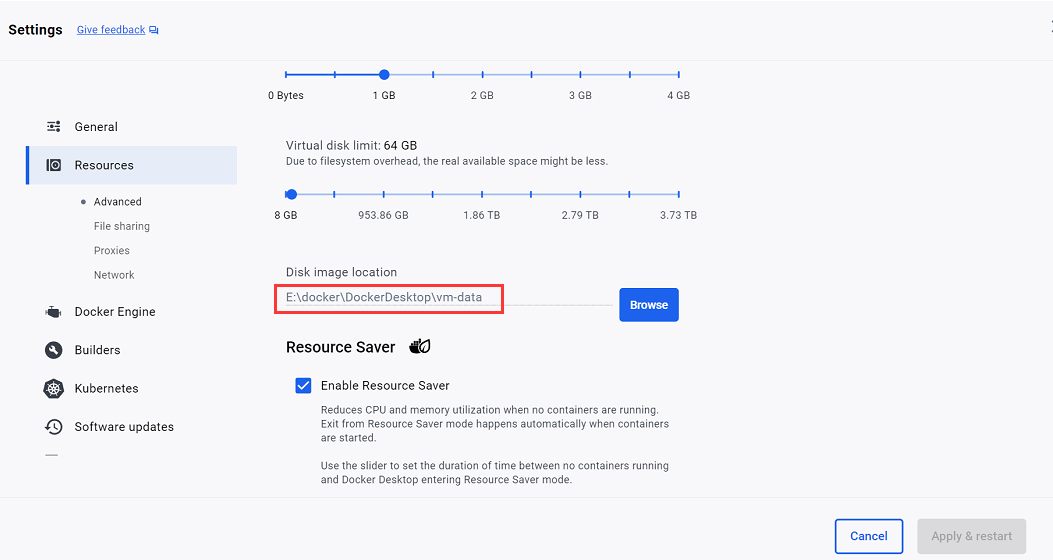使用wsl2 无法启动docker服务
表现形式为,一直卡在启动服务的界面,但是一直无法启动
解决方案
安装前确保 已启用 Hyper-V 虚拟机 功能

卸载掉 docker desktop,重新安装,安装时,不要选择使用 wsl 的方式,一路安装即可
修改镜像默认存储位置
windows上安装docker 会有各种问题,早期版本无法修改镜像默认存储位置,只能存储在C盘,目前最新版本(4.26.1)虽然在图形界面中有修改存储位置的配置,但是修改后并不能生效,重启docker desktop 就又恢复为默认的位置了
解决方案
关闭docker desktop(kill掉docker进程),然后找到docker desktop的配置文件
C:\Users\Administrator\AppData\Roaming\Docker\settings.json(Administrator 为用户名,到时候替换为自己电脑登录用户的用户名即可),修改配置文件中的 dataFolder 为你想要的路径即可
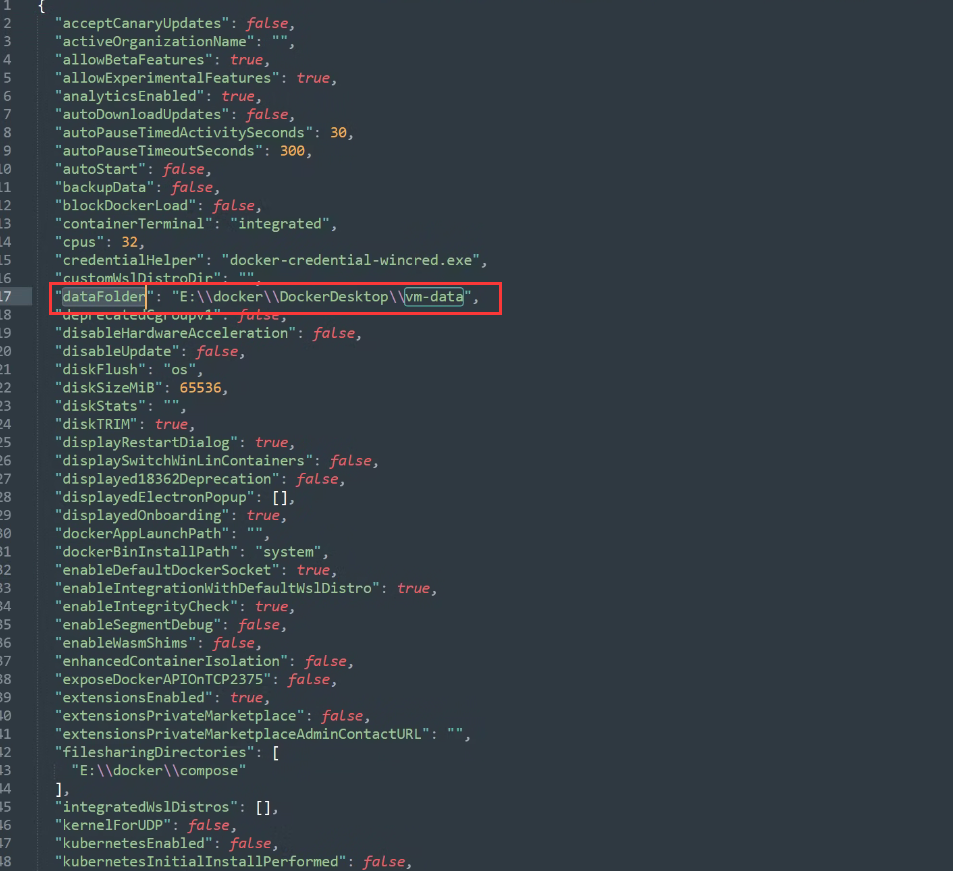
重新启动 docker desktop即可
镜像加速
点击 设置 - Docker Engine,修改 配置,添加 registry-mirrors配置
{
"builder": {
"gc": {
"defaultKeepStorage": "20GB",
"enabled": true
}
},
"experimental": false,
"registry-mirrors": [
"https://registry.docker-cn.com",
"http://hub-mirror.c.163.com",
"https://mirror.ccs.tencentyun.com",
"https://docker.mirrors.ustc.edu.cn",
"https://cr.console.aliyun.com/"
]
}
或者直接找到配置文件 C:\Users\Administrator\.docker\daemon.json进行修改
启动docker容器提示无法访问文件问题
当使用docker-compose.yml 中指定本地多个文件映射到容器内部时
虽然在创建容器时,会提示是否给予访问 某个文件的file sharing权限,但是只能自动授权第一个提示的文件,其他文件即使授权了,创建的容器也会提示无法访问对应的映射文件
解决方案
手动添加 File sharing 路径:
点击 设置 - Resource - File shareing ,然后添加可以共享给容器内部的文件路径,图省事儿,可以直接设置个父级目录
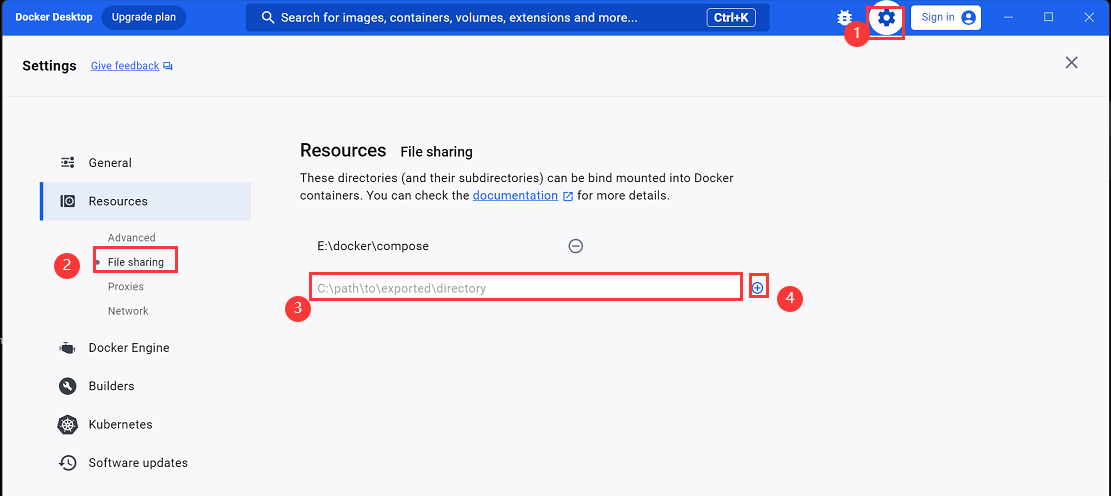
Q.E.D.